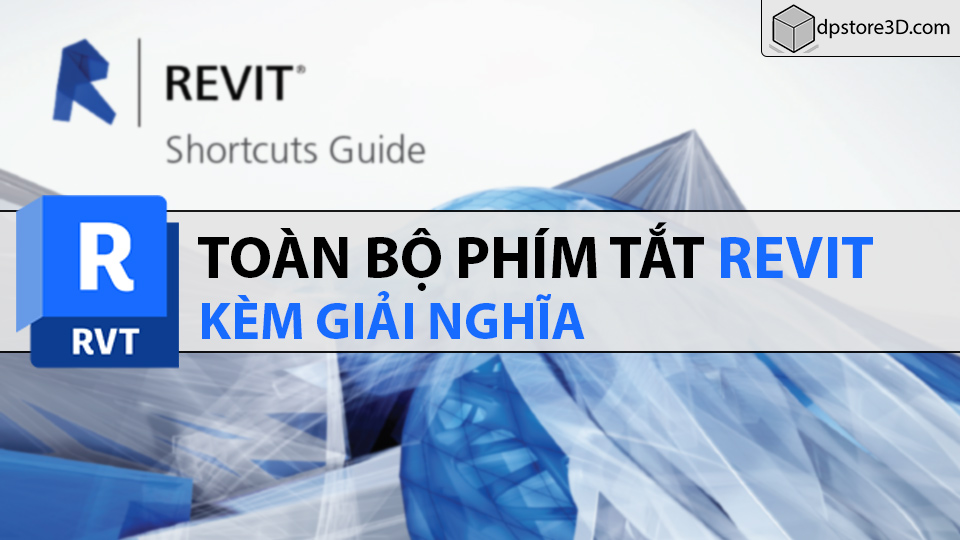Revit
Tổng hợp tất cả phím tắt trong Revit
Dưới đây là danh sách các phím tắt trong Revit, được phân loại theo danh mục chức năng dựa trên tài liệu chính thức từ Autodesk. Các phím tắt này giúp người dùng tối ưu hóa quy trình làm việc, từ chú thích, phân tích, đến thiết kế kiến trúc, kết cấu và hệ thống MEP.
Lưu ý: Revit cho phép tùy chỉnh phím tắt, vì vậy bạn có thể điều chỉnh để phù hợp với nhu cầu cá nhân.
Bảng 1: Annotate, Analyze, Architecture
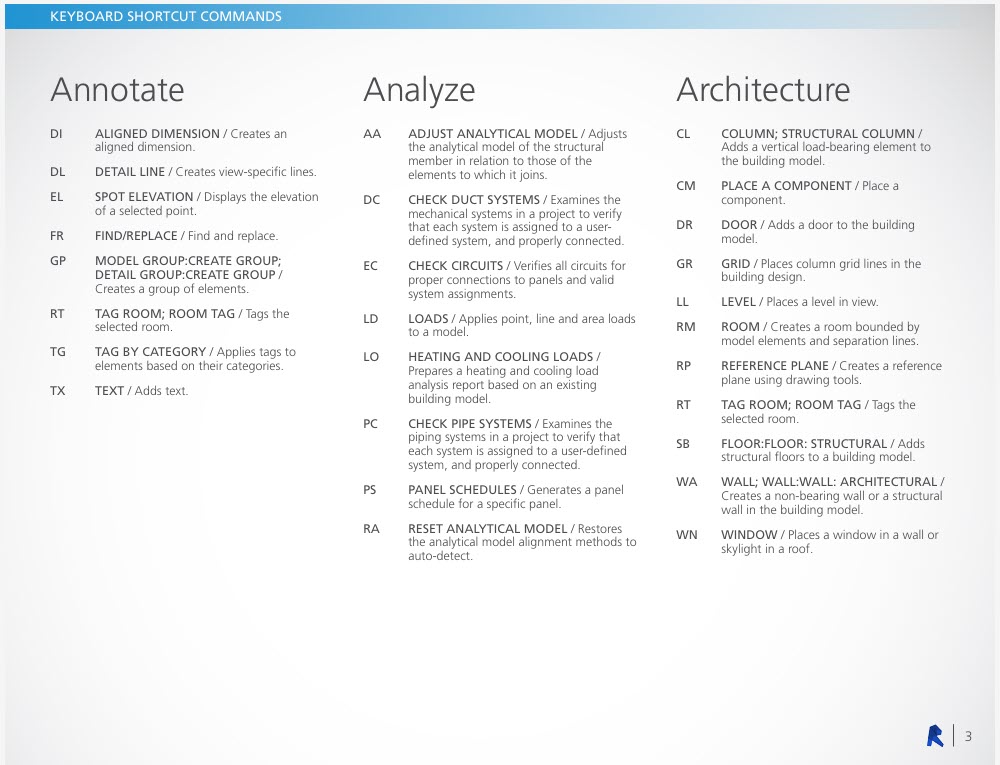
Annotate (Chú thích)
Các phím tắt trong danh mục này hỗ trợ thêm chú thích, kích thước, và văn bản vào bản vẽ, giúp làm rõ thông tin trong các chế độ xem cụ thể, đặc biệt hữu ích khi tạo bản vẽ chi tiết hoặc thuyết trình dự án.
– DI: Tạo kích thước thẳng hàng (Aligned Dimension).
– DL: Vẽ đường chi tiết (Detail Line) – Tạo các đường chỉ hiển thị trong chế độ xem cụ thể.
– EL: Hiển thị cao độ điểm (Spot Elevation) – Hiển thị độ cao của một điểm được chọn.
– FR: Tìm và thay thế (Find/Replace) – Tìm kiếm và thay thế nội dung.
– GP: Tạo nhóm mô hình/nhóm chi tiết (Model Group: Create Group; Detail Group: Create Group) – Tạo một nhóm các phần tử.
– RT: Gắn thẻ phòng (Tag Room; Room Tag) – Gắn thẻ cho phòng được chọn.
– TG: Gắn thẻ theo danh mục (Tag by Category) – Gắn thẻ cho các phần tử dựa trên danh mục của chúng.
– TX: Thêm văn bản (Text) – Thêm văn bản vào bản vẽ.
Analyze (Phân tích)
Các phím tắt này hỗ trợ phân tích kỹ thuật của mô hình, bao gồm kiểm tra hệ thống cơ khí, điện, và ống nước, cũng như phân tích tải trọng, phù hợp cho các dự án MEP và thiết kế bền vững
– AA: Điều chỉnh mô hình phân tích (Adjust Analytical Model) – Điều chỉnh mô hình phân tích của cấu kiện kết cấu so với các phần tử liên kết.
– DC: Kiểm tra hệ thống ống gió (Check Duct Systems) – Kiểm tra các hệ thống cơ khí để đảm bảo được gán đúng và kết nối hợp lệ.
– EC: Kiểm tra mạch điện (Check Circuits) – Xác minh các mạch điện có kết nối đúng với bảng điện và gán hệ thống hợp lệ.
– LD: Áp dụng tải trọng (Loads) – Áp dụng tải trọng điểm, đường, và diện tích lên mô hình.
– LO: Phân tích tải trọng sưởi ấm và làm mát (Heating and Cooling Loads) – Chuẩn bị báo cáo phân tích tải trọng sưởi ấm và làm mát dựa trên mô hình tòa nhà.
– PC: Kiểm tra hệ thống ống nước (Check Pipe Systems) – Kiểm tra các hệ thống ống nước để đảm bảo được gán đúng và kết nối hợp lệ.
– PS: Tạo lịch bảng điện (Panel Schedules) – Tạo lịch bảng điện cho một bảng điện cụ thể.
– RA: Khôi phục mô hình phân tích (Reset Analytical Model) – Đặt lại phương pháp căn chỉnh mô hình phân tích về chế độ tự động phát hiện.
Architecture (Kiến trúc)
Các phím tắt này dùng để tạo các phần tử kiến trúc như tường, cửa, cửa sổ, và phòng, hỗ trợ thiết kế mô hình tòa nhà cơ bản và bố trí không gian.
– CL: Thêm cột (Column; Structural Column) – Thêm cột chịu lực thẳng đứng vào mô hình.
– CM: Đặt cấu kiện (Place a Component) – Đặt một cấu kiện vào mô hình.
– DR: Thêm cửa (Door) – Thêm cửa vào mô hình.
– GR: Đặt lưới cột (Grid) – Đặt các đường lưới cột trong thiết kế.
– LL: Đặt cao độ (Level) – Đặt một cao độ trong chế độ xem.
– RM: Tạo phòng (Room) – Tạo một phòng được bao quanh bởi các phần tử mô hình và đường phân cách.
– RP: Tạo mặt phẳng tham chiếu (Reference Plane) – Tạo mặt phẳng tham chiếu bằng công cụ vẽ.
– RT: Gắn thẻ phòng (Tag Room; Room Tag) – Gắn thẻ cho phòng được chọn.
– SB: Thêm sàn kết cấu (Floor: Floor: Structural) – Thêm sàn kết cấu vào mô hình tòa nhà.
– WA: Tạo tường (Wall; Wall: Wall: Architectural) – Tạo tường không chịu lực hoặc tường kết cấu trong mô hình.
– WN: Đặt cửa sổ (Window) – Đặt cửa sổ vào tường hoặc cửa sổ trời vào mái.
Bảng 2: Collaborate, Context Menu, Contextual Tabs
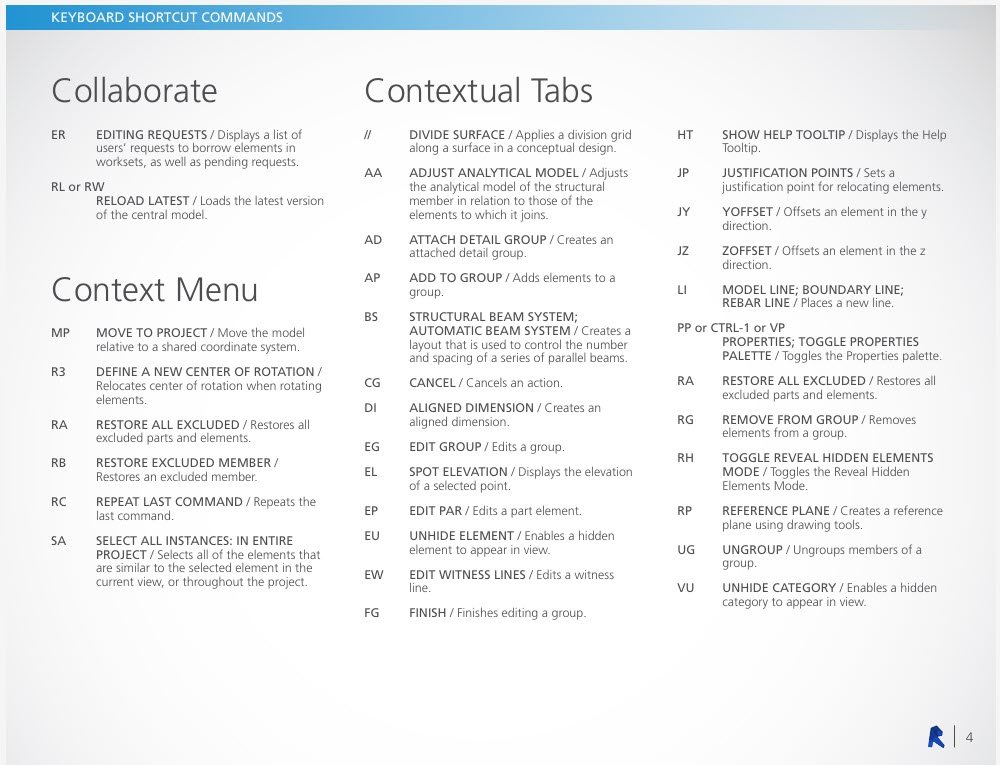
Collaborate (Hợp tác)
Các phím tắt này hỗ trợ làm việc nhóm trong môi trường BIM, giúp quản lý yêu cầu chỉnh sửa và cập nhật mô hình trung tâm khi làm việc trên workset.
– ER: Yêu cầu chỉnh sửa (Editing Requests) – Hiển thị danh sách yêu cầu mượn phần tử trong workset và các yêu cầu đang chờ xử lý.
– RL hoặc RW: Tải lại phiên bản mới nhất (Reload Latest) – Tải phiên bản mới nhất của mô hình trung tâm.
Context Menu (Menu ngữ cảnh)
Các phím tắt trong menu ngữ cảnh giúp thao tác nhanh với các phần tử được chọn, như di chuyển, xoay, hoặc quản lý nhóm, phù hợp cho các chỉnh sửa chi tiết.
– MP: Di chuyển đến dự án (Move to Project) – Di chuyển mô hình so với hệ tọa độ dùng chung.
– R3: Xác định trung tâm xoay mới (Define a New Center of Rotation) – Định vị lại trung tâm xoay khi xoay các phần tử.
– RA: Khôi phục tất cả phần tử bị loại trừ (Restore All Excluded) – Khôi phục tất cả các phần tử và bộ phận bị loại trừ.
– RB: Khôi phục phần tử bị loại trừ (Restore Excluded Member) – Khôi phục một phần tử bị loại trừ.
– RC: Lặp lại lệnh trước (Repeat Last Command) – Lặp lại lệnh vừa thực hiện.
– SA: Chọn tất cả trường hợp trong toàn dự án (Select All Instances: In Entire Project) – Chọn tất cả các phần tử tương tự phần tử được chọn trong chế độ xem hiện tại hoặc toàn dự án.
Contextual Tabs (Tab ngữ cảnh)
Các phím tắt này xuất hiện trong các tab ngữ cảnh, hỗ trợ chỉnh sửa nhóm, căn chỉnh, hoặc hiển thị phần tử, giúp xử lý các tác vụ cụ thể trong quá trình thiết kế.
– //: Chia bề mặt (Divide Surface) – Áp dụng lưới phân chia lên bề mặt trong thiết kế ý tưởng.
– AA: Điều chỉnh mô hình phân tích (Adjust Analytical Model) – Điều chỉnh mô hình phân tích của cấu kiện kết cấu.
– AD: Gắn nhóm chi tiết (Attach Detail Group) – Tạo nhóm chi tiết được gắn kết.
– AP: Thêm vào nhóm (Add to Group) – Thêm phần tử vào một nhóm.
– BS: Tạo hệ thống dầm (Structural Beam System; Automatic Beam System) – Tạo bố cục để kiểm soát số lượng và khoảng cách của các dầm song song.
– CG: Hủy bỏ (Cancel) – Hủy bỏ một hành động.
– DI: Tạo kích thước thẳng hàng (Aligned Dimension) – Tạo kích thước thẳng hàng.
– EG: Chỉnh sửa nhóm (Edit Group) – Chỉnh sửa một nhóm.
– EL: Hiển thị cao độ điểm (Spot Elevation) – Hiển thị độ cao của một điểm được chọn.
– EP: Chỉnh sửa phần tử (Edit Par) – Chỉnh sửa một phần tử.
– EU: Hiển thị phần tử bị ẩn (Unhide Element) – Hiển thị lại phần tử bị ẩn trong chế độ xem.
– EW: Chỉnh sửa đường dẫn kích thước (Edit Witness Lines) – Chỉnh sửa đường dẫn kích thước.
– FG: Hoàn tất (Finish) – Hoàn tất chỉnh sửa nhóm.
– HT: Hiển thị gợi ý trợ giúp (Show Help Tooltip) – Hiển thị gợi ý trợ giúp.
– JP: Đặt điểm căn chỉnh (Justification Points) – Đặt điểm căn chỉnh để di chuyển phần tử.
– JY: Dịch chuyển theo hướng Y (Y Offset) – Dịch chuyển phần tử theo hướng Y.
– JZ: Dịch chuyển theo hướng Z (Z Offset) – Dịch chuyển phần tử theo hướng Z.
– LI: Vẽ đường mô hình/đường biên/rebar (Model Line; Boundary Line; Rebar Line) – Đặt một đường mới.
– PP hoặc CTRL-1 hoặc VP: Bật/tắt bảng thuộc tính (Properties; Toggle Properties Palette) – Bật hoặc tắt bảng thuộc tính.
– RA: Khôi phục tất cả phần tử bị loại trừ (Restore All Excluded) – Khôi phục tất cả các phần tử bị loại trừ.
– RG: Xóa khỏi nhóm (Remove from Group) – Xóa phần tử khỏi nhóm.
– RH: Bật/tắt chế độ hiển thị phần tử ẩn (Toggle Reveal Hidden Elements Mode) – Bật hoặc tắt chế độ hiển thị phần tử ẩn.
– RP: Tạo mặt phẳng tham chiếu (Reference Plane) – Tạo mặt phẳng tham chiếu bằng công cụ vẽ.
– UG: Bỏ nhóm (Ungroup) – Bỏ nhóm các phần tử trong một nhóm.
– VU: Hiển thị danh mục bị ẩn (Unhide Category) – Hiển thị lại danh mục bị ẩn trong chế độ xem.
Bảng 3: Create, Manage, Modify
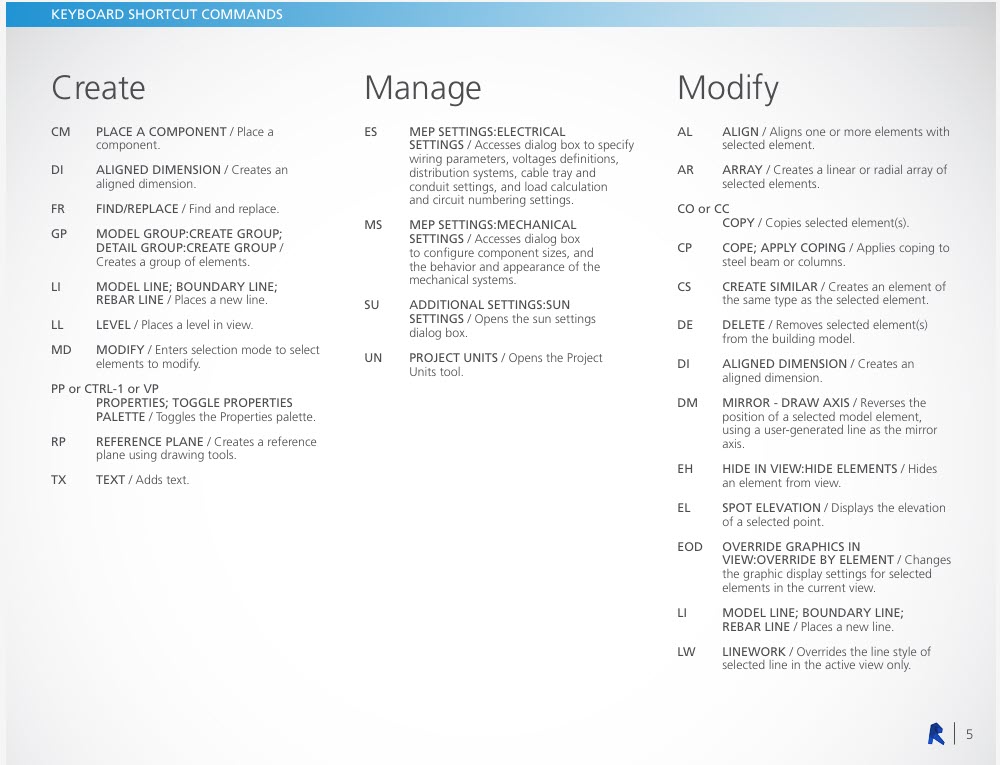
Create (Tạo)
Các phím tắt này dùng để tạo mới các phần tử như cấu kiện, đường, hoặc nhóm, hỗ trợ xây dựng mô hình từ đầu hoặc thêm chi tiết vào dự án.
– CM: Đặt cấu kiện (Place a Component) – Đặt một cấu kiện vào mô hình.
– DI: Tạo kích thước thẳng hàng (Aligned Dimension) – Tạo kích thước thẳng hàng.
– FR: Tìm và thay thế (Find/Replace) – Tìm kiếm và thay thế nội dung.
– GP: Tạo nhóm mô hình/nhóm chi tiết (Model Group: Create Group; Detail Group: Create Group) – Tạo một nhóm các phần tử.
– LI: Vẽ đường mô hình/đường biên/rebar (Model Line; Boundary Line; Rebar Line) – Đặt một đường mới.
– LL: Đặt cao độ (Level) – Đặt một cao độ trong chế độ xem.
– MD: Chọn để chỉnh sửa (Modify) – Chuyển sang chế độ chọn để chỉnh sửa phần tử.
– PP hoặc CTRL-1 hoặc VP: Bật/tắt bảng thuộc tính (Properties; Toggle Properties Palette) – Bật hoặc tắt bảng thuộc tính.
– RP: Tạo mặt phẳng tham chiếu (Reference Plane) – Tạo mặt phẳng tham chiếu bằng công cụ vẽ.
– TX: Thêm văn bản (Text) – Thêm văn bản vào bản vẽ.
Manage (Quản lý)
Các phím tắt này hỗ trợ cấu hình và quản lý cài đặt dự án, như hệ thống MEP, đơn vị, hoặc cài đặt mặt trời, giúp đảm bảo tính nhất quán của mô hình.
– ES: Cài đặt hệ thống điện (MEP Settings: Electrical Settings) – Mở hộp thoại để thiết lập thông số dây điện, định nghĩa điện áp, hệ thống phân phối, cài đặt ống dẫn và tải trọng.
– MS: Cài đặt hệ thống cơ khí (MEP Settings: Mechanical Settings) – Mở hộp thoại để cấu hình kích thước cấu kiện và hành vi/hình thức của hệ thống cơ khí.
– SU: Cài đặt mặt trời (Additional Settings: Sun Settings) – Mở hộp thoại cài đặt mặt trời.
– UN: Đơn vị dự án (Project Units) – Mở công cụ đơn vị dự án.
Modify (Chỉnh sửa)
Các phím tắt này hỗ trợ chỉnh sửa mô hình, từ căn chỉnh, sao chép, đến cắt hoặc thay đổi thuộc tính phần tử, giúp tinh chỉnh thiết kế một cách chính xác.
– AL: Căn chỉnh (Align) – Căn chỉnh một hoặc nhiều phần tử với phần tử được chọn.
– AR: Tạo mảng (Array) – Tạo mảng tuyến tính hoặc hình tròn cho các phần tử được chọn.
– CO hoặc CC: Sao chép (Copy) – Sao chép phần tử được chọn.
– CP: Áp dụng cắt góc (Cope; Apply Coping) – Áp dụng cắt góc cho dầm hoặc cột thép.
– CS: Tạo tương tự (Create Similar) – Tạo một phần tử cùng loại với phần tử được chọn.
– DE: Xóa (Delete) – Xóa các phần tử được chọn khỏi mô hình.
– DI: Tạo kích thước thẳng hàng (Aligned Dimension) – Tạo kích thước thẳng hàng.
– DM: Gương theo trục vẽ (Mirror – Draw Axis) – Đảo ngược vị trí phần tử bằng trục gương do người dùng vẽ.
– EH: Ẩn phần tử trong chế độ xem (Hide in View: Hide Elements) – Ẩn một phần tử khỏi chế độ xem.
– EL: Hiển thị cao độ điểm (Spot Elevation) – Hiển thị độ cao của một điểm được chọn.
– EOD: Ghi đè đồ họa theo phần tử (Override Graphics in View: Override by Element) – Thay đổi cài đặt hiển thị đồ họa cho các phần tử được chọn trong chế độ xem hiện tại.
– LI: Vẽ đường mô hình/đường biên/rebar (Model Line; Boundary Line; Rebar Line) – Đặt một đường mới.
– LW: Chỉnh sửa đường nét (Linework) – Ghi đè kiểu đường của đường được chọn trong chế độ xem hiện tại.
– MA: Khớp thuộc tính loại (Match Type Properties) – Chuyển đổi một hoặc nhiều phần tử để khớp với loại của phần tử khác.
– MM: Gương theo trục chọn (Mirror – Pick Axis) – Đảo ngược vị trí phần tử bằng trục gương được chọn.
– MV: Di chuyển (Move) – Di chuyển phần tử được chọn.
– OF: Dịch chuyển (Offset) – Dịch chuyển đường mô hình, đường chi tiết, tường hoặc dầm một khoảng cách vuông góc với chiều dài của nó.
– PN: Ghim (Pin) – Khóa một phần tử mô hình tại chỗ.
– PP hoặc CTRL-1 hoặc VP: Bật/tắt bảng thuộc tính (Properties; Toggle Properties Palette) – Bật hoặc tắt bảng thuộc tính.
– PT: Sơn (Paint) – Mở công cụ sơn để áp dụng vật liệu.
– RC: Xóa cắt góc (Cope: Remove Coping) – Xóa cắt góc.
– RE: Thay đổi tỷ lệ (Scale) – Thay đổi kích thước phần tử được chọn.
– RO: Xoay (Rotate) – Xoay phần tử được chọn quanh một trục.
– RP: Tạo mặt phẳng tham chiếu (Reference Plane) – Tạo mặt phẳng tham chiếu bằng công cụ vẽ.
– SF: Chia bề mặt (Split Face) – Chia mặt của một phần tử thành các vùng để áp dụng vật liệu khác nhau.
– SL: Chia phần tử (Split Element) – Cắt một phần tử (như tường hoặc đường) tại một điểm được chọn.
– TR: Cắt/gia hạn đến góc (Trim/Extend to Corner) – Cắt hoặc gia hạn một hoặc nhiều phần tử để tạo thành một góc.
– UP: Tháo ghim (Unpin) – Tháo khóa một phần tử bị ghim hoặc bị ràng buộc bởi hệ thống chủ.
– VH: Ẩn danh mục trong chế độ xem (Hide in View: Hide Category) – Ẩn một danh mục phần tử khỏi chế độ xem.
Bảng 4: Modify (tt), Navigation Bar, Snaps
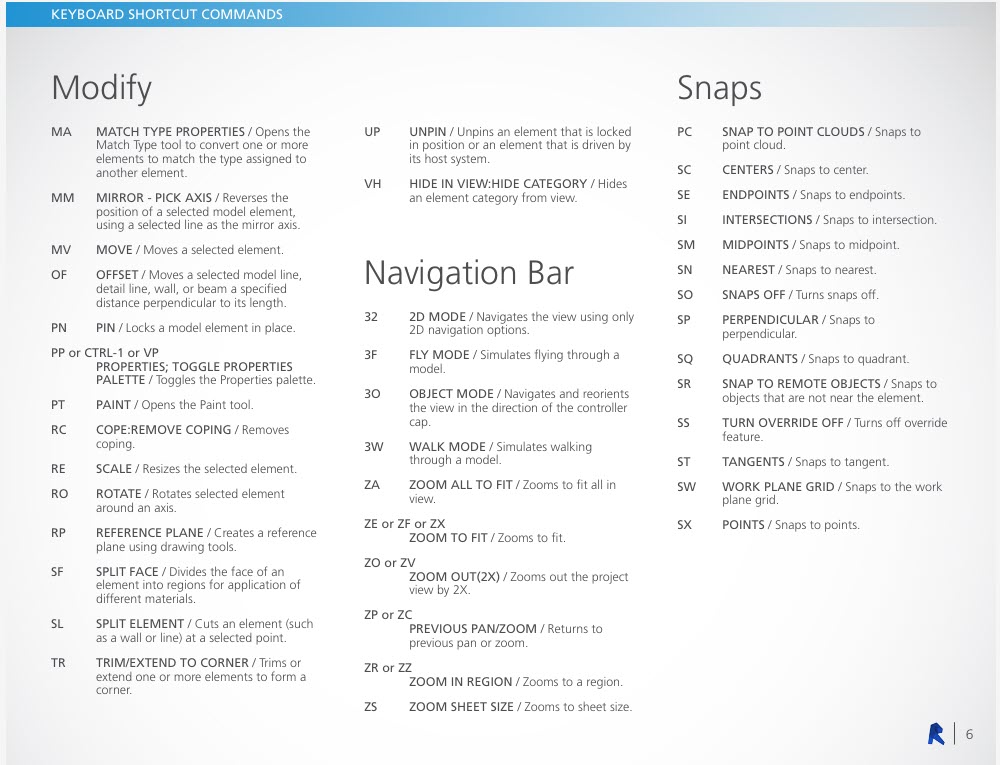
Navigation Bar (Thanh điều hướng)
Các phím tắt này hỗ trợ điều hướng trong mô hình 3D hoặc 2D, giúp phóng to, thu nhỏ, hoặc di chuyển qua các chế độ xem để kiểm tra thiết kế.
– 32: Chế độ 2D (2D Mode) – Điều hướng chế độ xem chỉ sử dụng các tùy chọn điều hướng 2D.
– 3F: Chế độ bay (Fly Mode) – Mô phỏng bay qua mô hình.
– 3O: Chế độ đối tượng (Object Mode) – Điều hướng và định hướng lại chế độ xem theo hướng của bộ điều khiển.
– 3W: Chế độ đi bộ (Walk Mode) – Mô phỏng đi bộ qua mô hình.
– ZA: Phóng to toàn bộ (Zoom All to Fit) – Phóng to để hiển thị toàn bộ trong chế độ xem.
– ZE hoặc ZF hoặc ZX: Phóng to vừa khít (Zoom to Fit) – Phóng to để vừa khít với chế độ xem.
– ZO hoặc ZV: Thu nhỏ 2X (Zoom Out 2X) – Thu nhỏ chế độ xem dự án gấp đôi.
– ZP hoặc ZC: Quay lại pan/phóng trước đó (Previous Pan/Zoom) – Quay lại trạng thái pan hoặc phóng trước đó.
– ZR hoặc ZZ: Phóng to vùng (Zoom in Region) – Phóng to một vùng cụ thể.
– ZS: Phóng to kích thước tờ (Zoom Sheet Size) – Phóng to kích thước tờ.
Snaps (Bắt điểm)
Các phím tắt này kiểm soát cơ chế bắt điểm, giúp định vị chính xác khi vẽ hoặc đặt phần tử, đặc biệt quan trọng khi tạo family hoặc chi tiết kỹ thuật.
– PC: Bắt vào đám mây điểm (Snap to Point Clouds) – Bắt vào đám mây điểm.
– SC: Bắt vào trung tâm (Centers) – Bắt vào điểm trung tâm.
– SE: Bắt vào điểm cuối (Endpoints) – Bắt vào các điểm cuối.
– SI: Bắt vào giao điểm (Intersections) – Bắt vào điểm giao nhau.
– SM: Bắt vào điểm giữa (Midpoints) – Bắt vào điểm giữa.
– SN: Bắt vào gần nhất (Nearest) – Bắt vào điểm gần nhất.
– SO: Tắt bắt điểm (Snaps Off) – Tắt tính năng bắt điểm.
– SP: Bắt vào vuông góc (Perpendicular) – Bắt vào điểm vuông góc.
– SQ: Bắt vào góc phần tư (Quadrants) – Bắt vào các góc phần tư.
– SR: Bắt vào đối tượng xa (Snap to Remote Objects) – Bắt vào các đối tượng không gần phần tử.
– SS: Tắt ghi đè (Turn Override Off) – Tắt tính năng ghi đè.
– ST: Bắt vào tiếp tuyến (Tangents) – Bắt vào điểm tiếp tuyến.
– SW: Bắt vào lưới mặt phẳng làm việc (Work Plane Grid) – Bắt vào lưới của mặt phẳng làm việc.
– SX: Bắt vào điểm (Points) – Bắt vào các điểm.
Bảng 5: Structural, System
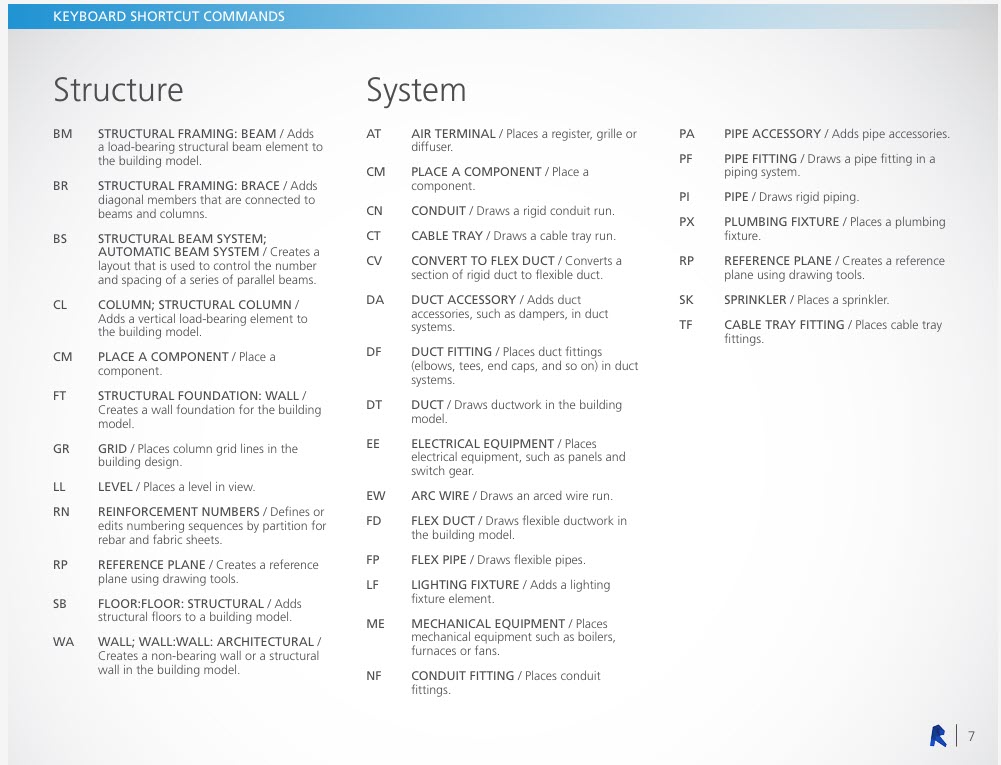
Structure (Kết cấu)
Các phím tắt này hỗ trợ thiết kế các phần tử kết cấu như dầm, cột, và móng, phù hợp cho các dự án xây dựng cần độ bền và tính toán kỹ thuật.
– BM: Thêm dầm kết cấu (Structural Framing: Beam) – Thêm dầm kết cấu chịu lực vào mô hình.
– BR: Thêm thanh giằng (Structural Framing: Brace) – Thêm các thanh giằng nối với dầm và cột.
– BS: Tạo hệ thống dầm (Structural Beam System; Automatic Beam System) – Tạo bố cục để kiểm soát số lượng và khoảng cách của các dầm song song.
– CL: Thêm cột (Column; Structural Column) – Thêm cột chịu lực thẳng đứng vào mô hình.
– CM: Đặt cấu kiện (Place a Component) – Đặt một cấu kiện vào mô hình.
– FT: Tạo móng tường (Structural Foundation: Wall) – Tạo móng tường cho mô hình.
– GR: Đặt lưới cột (Grid) – Đặt các đường lưới cột trong thiết kế tòa nhà.
– LL: Đặt cao độ (Level) – Đặt một cao độ trong chế độ xem.
– RN: Đánh số cốt thép (Reinforcement Numbers) – Xác định hoặc chỉnh sửa trình tự đánh số cho cốt thép và tấm vải.
– RP: Tạo mặt phẳng tham chiếu (Reference Plane) – Tạo mặt phẳng tham chiếu bằng công cụ vẽ.
– SB: Thêm sàn kết cấu (Floor: Floor: Structural) – Thêm sàn kết cấu vào mô hình.
– WA: Tạo tường (Wall; Wall: Wall: Architectural) – Tạo tường không chịu lực hoặc tường kết cấu.
System (Hệ thống)
Các phím tắt này hỗ trợ thiết kế và quản lý các hệ thống MEP (cơ khí, điện, ống nước), bao gồm ống gió, ống nước, và thiết bị.
– AT: Đặt đầu cuối không khí (Air Terminal) – Đặt các đầu cuối không khí như cửa gió hoặc bộ khuếch tán.
– CM: Đặt cấu kiện (Place a Component) – Đặt một cấu kiện vào mô hình.
– CN: Vẽ ống dẫn (Conduit) – Vẽ đường ống dẫn cứng.
– CT: Vẽ khay cáp (Cable Tray) – Vẽ đường khay cáp.
– CV: Chuyển đổi sang ống mềm (Convert to Flex Duct) – Chuyển đổi một đoạn ống cứng thành ống mềm.
– DA: Thêm phụ kiện ống gió (Duct Accessory) – Thêm phụ kiện ống gió như van điều tiết.
– DF: Đặt phụ kiện ống gió (Duct Fitting) – Đặt các phụ kiện ống gió như cút, chữ T, nắp cuối.
– DT: Vẽ ống gió (Duct) – Vẽ hệ thống ống gió trong mô hình.
– EE: Đặt thiết bị điện (Electrical Equipment) – Đặt thiết bị điện như bảng điện hoặc thiết bị chuyển mạch.
– EW: Vẽ dây cung (Arc Wire) – Vẽ đường dây dạng cung.
– FD: Vẽ ống gió mềm (Flex Duct) – Vẽ hệ thống ống gió mềm.
– FP: Vẽ ống mềm (Flex Pipe) – Vẽ ống mềm.
– LF: Đặt thiết bị chiếu sáng (Lighting Fixture) – Thêm thiết bị chiếu sáng.
– ME: Đặt thiết bị cơ khí (Mechanical Equipment) – Đặt thiết bị cơ khí như lò hơi, lò sưởi hoặc quạt.
– NF: Đặt phụ kiện ống dẫn (Conduit Fitting) – Đặt phụ kiện ống dẫn.
– PA: Thêm phụ kiện ống nước (Pipe Accessory) – Thêm phụ kiện ống nước.
– PF: Đặt phụ kiện ống nước (Pipe Fitting) – Vẽ phụ kiện ống nước trong hệ thống.
– PI: Vẽ ống nước (Pipe) – Vẽ ống nước cứng.
– PX: Đặt thiết bị vệ sinh (Plumbing Fixture) – Đặt thiết bị vệ sinh như bồn rửa.
– RP: Tạo mặt phẳng tham chiếu (Reference Plane) – Tạo mặt phẳng tham chiếu bằng công cụ vẽ.
– SK: Đặt vòi phun nước (Sprinkler) – Đặt vòi phun nước.
– TF: Đặt phụ kiện khay cáp (Cable Tray Fitting) – Đặt phụ kiện khay cáp.
Bảng 6: View, View Control Bar
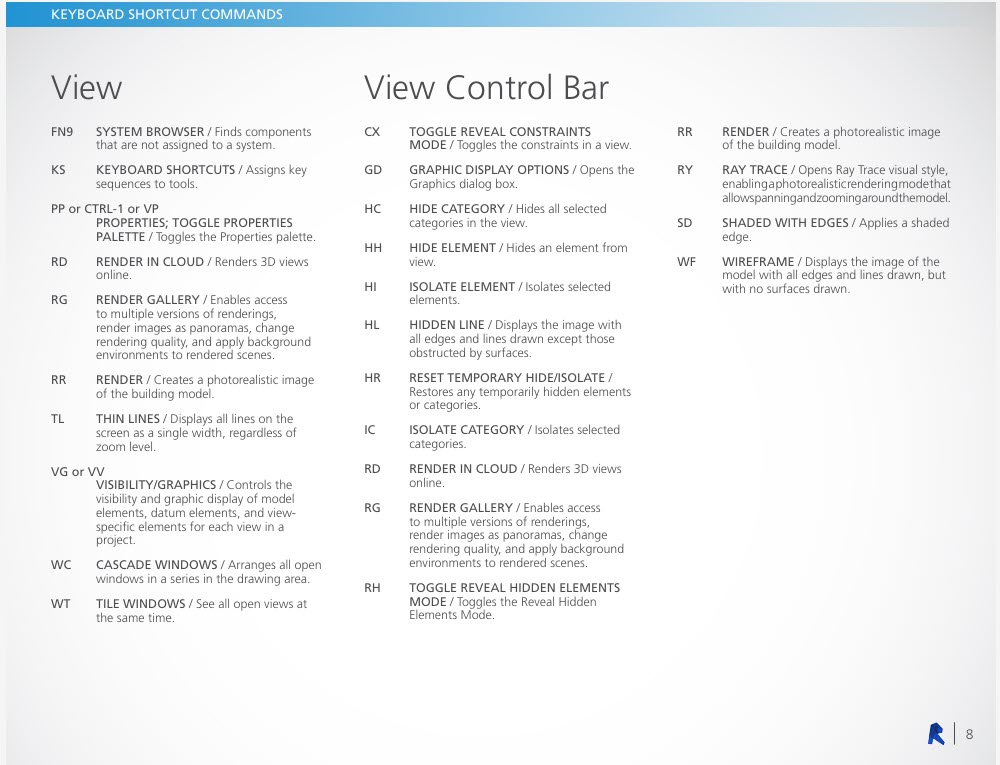
View (Chế độ xem)
Các phím tắt này giúp quản lý chế độ xem, từ kiểm soát hiển thị, kết xuất hình ảnh, đến sắp xếp cửa sổ, hỗ trợ trình bày và kiểm tra mô hình.
– FN9: Trình duyệt hệ thống (System Browser) – Tìm các cấu kiện chưa được gán vào hệ thống.
– KS: Phím tắt bàn phím (Keyboard Shortcuts) – Gán phím tắt cho các công cụ.
– PP hoặc CTRL-1 hoặc VP: Bật/tắt bảng thuộc tính (Properties; Toggle Properties Palette) – Bật hoặc tắt bảng thuộc tính.
– RD: Kết xuất trên đám mây (Render in Cloud) – Kết xuất chế độ xem 3D trực tuyến.
– RG: Thư viện kết xuất (Render Gallery) – Truy cập các phiên bản kết xuất, kết xuất dưới dạng panorama, thay đổi chất lượng kết xuất, và áp dụng môi trường nền.
– RR: Kết xuất (Render) – Tạo hình ảnh thực tế của mô hình tòa nhà.
– TL: Đường mảnh (Thin Lines) – Hiển thị tất cả các đường trên màn hình với độ dày đồng nhất, bất kể mức phóng to.
– VG hoặc VV: Kiểm soát hiển thị/đồ họa (Visibility/Graphics) – Kiểm soát hiển thị và đồ họa của các phần tử mô hình, phần tử tham chiếu, và phần tử cụ thể trong từng chế độ xem.
– WC: Sắp xếp cửa sổ theo tầng (Cascade Windows) – Sắp xếp tất cả các cửa sổ đang mở theo thứ tự trong khu vực vẽ.
– WT: Hiển thị tất cả cửa sổ (Tile Windows) – Xem tất cả các chế độ xem đang mở cùng lúc.
View Control Bar (Thanh điều khiển chế độ xem)
Các phím tắt này điều khiển hiển thị đồ họa và trạng thái của chế độ xem, như ẩn/hiện phần tử hoặc thay đổi kiểu hiển thị, giúp tùy chỉnh giao diện làm việc.
– CX: Bật/tắt chế độ hiển thị ràng buộc (Toggle Reveal Constraints Mode) – Bật hoặc tắt hiển thị các ràng buộc trong chế độ xem.
– GD: Tùy chọn hiển thị đồ họa (Graphic Display Options) – Mở hộp thoại đồ họa.
– HC: Ẩn danh mục (Hide Category) – Ẩn tất cả các danh mục được chọn trong chế độ xem.
– HH: Ẩn phần tử (Hide Element) – Ẩn một phần tử khỏi chế độ xem.
– HI: Cô lập phần tử (Isolate Element) – Cô lập các phần tử được chọn.
– HL: Đường ẩn (Hidden Line) – Hiển thị hình ảnh với tất cả các cạnh và đường được vẽ, trừ những đường bị che khuất bởi bề mặt.
– HR: Khôi phục tạm thời ẩn/cô lập (Reset Temporary Hide/Isolate) – Khôi phục các phần tử hoặc danh mục bị ẩn tạm thời.
– IC: Cô lập danh mục (Isolate Category) – Cô lập các danh mục được chọn.
– RD: Kết xuất trên đám mây (Render in Cloud) – Kết xuất chế độ xem 3D trực tuyến.
– RG: Thư viện kết xuất (Render Gallery) – Truy cập các phiên bản kết xuất, kết xuất dưới dạng panorama, thay đổi chất lượng kết xuất, và áp dụng môi trường nền.
– RH: Bật/tắt chế độ hiển thị phần tử ẩn (Toggle Reveal Hidden Elements Mode) – Bật hoặc tắt chế độ hiển thị phần tử ẩn.
– RR: Kết xuất (Render) – Tạo hình ảnh thực tế của mô hình tòa nhà.
– RY: Dò tia (Ray Trace) – Mở kiểu hiển thị dò tia, cho phép chế độ kết xuất thực tế với khả năng di chuyển và phóng to.
– SD: Có bóng với cạnh (Shaded with Edges) – Áp dụng kiểu hiển thị có bóng với các cạnh.
– WF: Khung dây (Wireframe) – Hiển thị hình ảnh của mô hình với tất cả các cạnh và đường được vẽ, nhưng không có bề mặt.
Kết luận
Trên đây là bảng tổng hợp phím tắt Revit, chia theo các danh mục chức năng như Chú thích, Phân tích, Kiến trúc, Kết cấu, Hệ thống, và Chế độ xem. Các phím tắt này là công cụ hữu ích giúp bạn tăng tốc độ làm việc, tối ưu hóa quy trình thiết kế, và nâng cao hiệu suất khi sử dụng Revit
Nếu bạn đam mê Revit và muốn tối ưu hóa trải nghiệm thiết kế, hãy khám phá gói “Combo Revit & AutoCAD bản quyền tại đây” với mức giá cực kỳ ưu đãi và dễ dàng tiếp cận.